Evenemangsorganisatörer iYammer nu få insikter för att mäta deras livehändelsers räckvidd och engagemang. Dessa data kan hjälpa organisatörer att planera och leverera kraftfullare händelser.
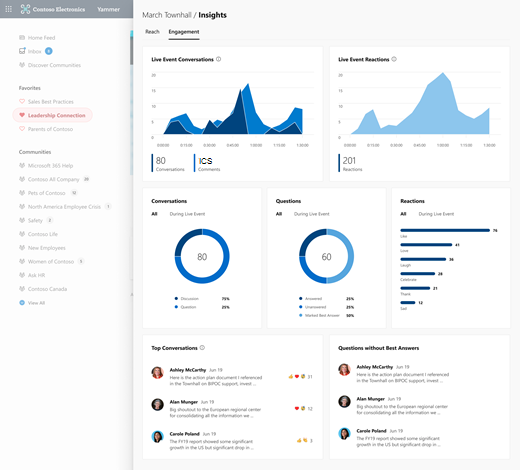
Vem kan se insikter om livehändelser i Yammer ?
Insikter om livehändelser är tillgängliga för organisatörer och producenter av livehändelsen.
Hur ser du insikter om livehändelser?
Obs!: Insikter om livehändelser är endast tillgängliga för Yammer livehändelser som startats efter den 1 januari 2021.
-
I en webbläsare går du till Yammer.com och navigerar till en community.
-
Klicka på Händelser och välj en kommande eller tidigare händelse och välj sedan Visa.
-
Titta efter instrumentpanelen Organisatörsinformation som innehåller information om händelsen.
Förstå organisatörsinformation
I det här avsnittet visas information om konversationer, vyer och personer i livehändelsen. Om du klickar på Visa alla utökas avsnitten Reach och Engagement i Insikter för livehändelse.
-
Före och efter händelsen: Visar det totala antalet konversationer och tider som personer har visat den här livehändelsen, inklusive flera vyer av samma person.
-
Under händelsen: Visar det totala antalet konversationer och antalet personer som tittar på händelsen live.
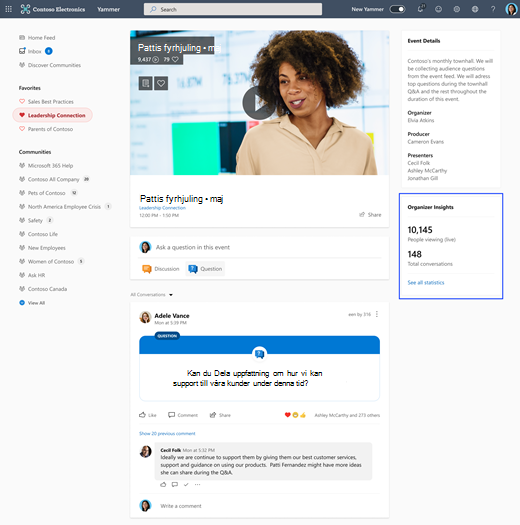
Insikter om räckvidd och engagemang
Insikter om livehändelser är uppdelade i två avsnitt – Reach och Engagement.
Reach
Avsnittet Reach innehåller insikter om användare som deltar i dina händelser – före, under och efter att händelsen har slutförts.
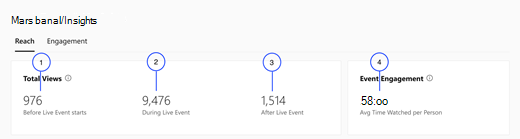
1. Innan Live Event startar: Visar det totala antalet gånger som användare har visat din livehändelse genom att besöka sidan Live Event innan händelsen startades.
2. Under Live Event: Visar totalt antal gånger som användare har visat din livehändelse genom att besöka sidan Live Event medan händelsen kördes live.
3. Efter att Live Event avslutas: Visar det totala antalet gånger som användare har visat din livehändelse genom att gå till sidan Livehändelser efter att händelsen avslutats.
4. Genomsnittlig tid som tittas på per person: Visar den genomsnittliga tiden som användarna har använt för att titta på din Yammer Live Event medan händelsen kördes live.
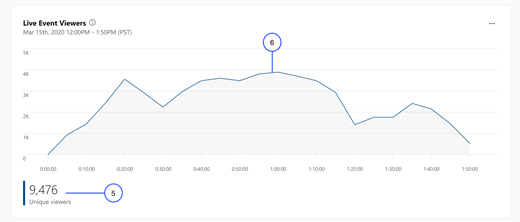
5. Unika läsare: Visar totalt antal unika användare som har visat din Yammer Live Event medan händelsen kördes live.
6. Linjediagram med unika läsare: Visar antalet unika användare som visar händelsen när händelsen kördes live.
Engagemang
Åtagandeavsnittet handlar om aktiviteter som personer utför i händelsen, till exempel att ställa och besvara frågor och reagera på konversationer.
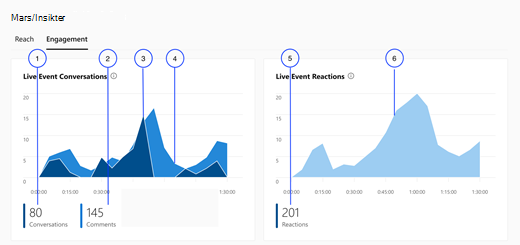
1. Konversationer: Visar det totala antalet konversationer som genererades under livehändelsen när den kördes live. Antal konversationer innehåller Diskussioner och Frågor.
2. Kommentarer: Visar det totala antalet kommentarer eller svar som användare publicerat i frågor och diskussioner medan händelsen kördes live.
3. Konversationsdiagram: Visar antalet konversationer som genererats av användare under händelsen i ett diagram.
4. Kommentarsdiagram: Visar antalet kommentarer som genererats av användare under händelsen i ett diagram.
5. Reaktioner: Visar det totala antalet reaktioner som genererades under livehändelsen när den kördes live. Reaktioner är kumulativa av alla reaktionstyper – like, love, tid, fira, tack och ledsen.
6. Reaktioner, diagram: Visar antalet reaktioner som genererats av användare under händelsen i ett diagram.
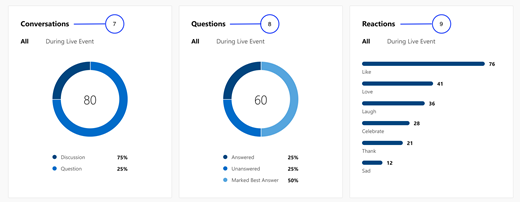
7. Diskussioner och frågor: Visar det totala antalet konversationer delat efter Diskussioner och Frågor.
8. Frågor: Visar det totala antalet frågor uppdelade efter om frågan besvarades, obesvarad eller har markerats som Bästa svar.
9. Reaktioner: Visar det totala antalet reaktioner uppdelade med reaktionstypen som valts av användare – Like, Love, Celebrate, Celebrate, Thank och Sad.
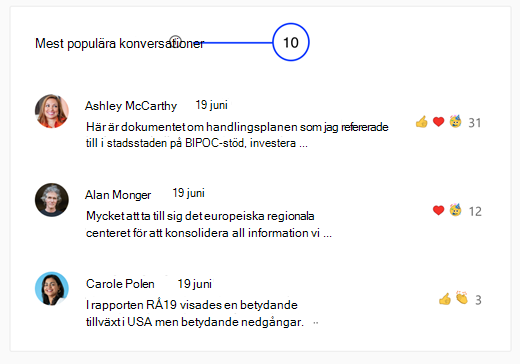
10. Populära konversationer: Visar de översta konversationerna sorterade efter det högsta antalet reaktioner i din händelse.
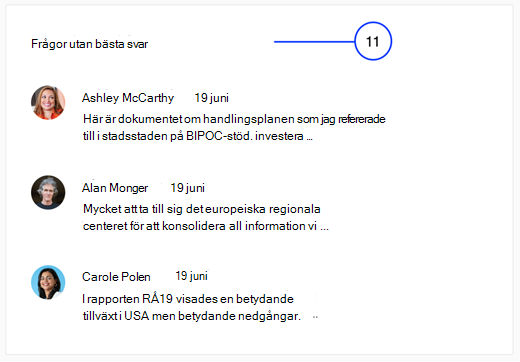
11. Frågor utan bästa svar: Visar frågor som inte har några bästa svar.
Vanliga frågor och svar
F: Hur ofta uppdateras insikterna?
S: Instrumentpanelen Organisatörsinformation uppdateras i realtid, före, under och efter händelsen. Avsnitten Reach och Engagement ökar stegvis var 5:e minut.
F: Kan community-hanterare se insikter om livehändelser?
S: Insikterna är för närvarande endast tillgängliga för evenemangsarrangörer och producenter. Vi överväger att lägga till behörigheter för community-hanterare för att visa insikter i framtida versioner.










